在使用台式电脑的过程中,有时我们会遇到无声的问题。台式电脑无声可能会给我们的工作和娱乐带来很多不便。为了帮助大家快速解决这个问题,本文将介绍一些常见的调整方法和技巧,帮助您修复台式电脑无声问题,重新享受音频带来的乐趣。
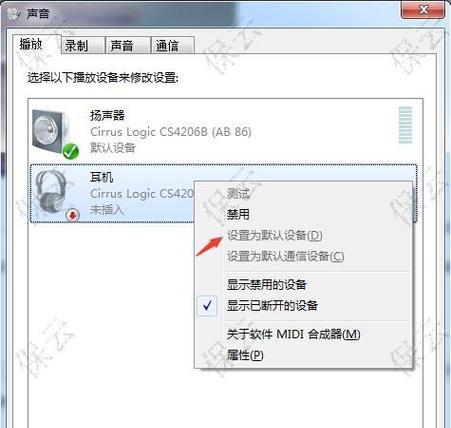
检查音量设置
在桌面下方的任务栏上找到音量图标,并右键点击它。在弹出的菜单中选择“打开音量控制器”,确保主音量调整条不是设置为最低音量。
检查扬声器连接
确保扬声器插头正确连接到台式电脑的音频输出口上。同时检查扬声器是否已经打开,并且音量调整到合适的位置。
检查音频线材
若扬声器连接正常但依然没有声音,请检查音频线材是否损坏或松动。尝试更换线材或重新连接,然后测试是否有声音输出。
检查设备管理器
打开控制面板,找到“设备管理器”并点击打开。在设备管理器中查找“声音、视频和游戏控制器”选项,确保该选项未显示任何黄色感叹号或问号的标志。
更新音频驱动程序
在设备管理器中,找到声音设备并右键点击,选择“更新驱动程序”。系统会自动搜索最新的驱动程序并进行安装。完成后,重启电脑并检查是否有声音输出。
检查默认播放设备
右键点击任务栏上的音量图标,选择“声音”选项,进入“播放”选项卡。在这个选项卡中,确认您所使用的扬声器设备被设置为默认播放设备。
检查静音设置
在“播放”选项卡中,找到默认播放设备,并点击右键选择“属性”。在弹出的窗口中,确保“通用”选项卡下的“静音”选项未被勾选。
运行音频故障排除工具
在控制面板中搜索“故障排除”,打开“解决问题”窗口。在窗口中选择“音频播放”选项,然后按照提示运行音频故障排除工具。
检查音频应用程序设置
如果只有特定的应用程序没有声音输出,检查该应用程序的设置选项,确认音频输出设置正确。有时候某些应用程序会独立设置音频输出设备。
检查操作系统设置
在控制面板中找到“声音”选项,打开“播放”选项卡。在该选项卡中选择默认播放设备,并点击“属性”按钮,确保设置正确。
重置默认设置
在“声音”选项卡中选择默认播放设备,并点击“属性”按钮。在弹出的窗口中,点击“恢复默认设置”按钮来重置默认设置。
检查其他应用程序
有时候其他应用程序可能会占用音频设备,导致无法播放声音。关闭或退出其他应用程序,然后重新测试音频是否正常工作。
检查硬件问题
如果以上方法都没有解决问题,可能是由于硬件故障所致。可以尝试更换扬声器、音频线材或者接口来排除硬件问题。
寻求专业帮助
如果您对以上方法不熟悉或者尝试后仍然无法解决问题,建议寻求专业电脑维修人员的帮助,他们可以更准确地找出问题所在并进行修复。
通过以上调整方法和技巧,我们可以解决大部分台式电脑无声问题。首先检查音量设置、连接和线材,然后检查设备管理器、驱动程序和默认设备设置。如果问题仍然存在,可以尝试运行音频故障排除工具,检查应用程序设置和操作系统设置。如果问题依然无法解决,可能是硬件故障,需要寻求专业帮助。希望本文能为大家解决台式电脑无声问题提供一些帮助。
解决台式电脑无声音的方法
在使用台式电脑的过程中,有时会遇到没有声音的问题,这不仅会影响我们的工作和娱乐体验,还可能是硬件或软件设置出现了故障。本文将介绍解决台式电脑无声音的方法,帮助您轻松调整声音设置,让台式电脑恢复正常音效。
检查音频设备连接线是否松动
请确保音箱、耳机或扬声器等外部音频设备的连接线是否牢固地插入到电脑的音频输出接口。
确认音量是否被静音
点击电脑右下角的音量图标,检查主音量是否被静音。如被静音,请取消勾选“静音”选项。
调整主音量大小
通过点击音量图标,拖动滑块来调整主音量的大小,确保它不是最低或静音状态。
检查系统声音设置
点击电脑右下角的音量图标,选择“声音设置”选项,确保默认播放设备和应用程序的音量设置正确。
升级或重新安装声卡驱动程序
打开设备管理器,找到并右键点击声卡设备,选择“更新驱动程序”或“卸载设备”。如果选择卸载设备,请重新启动电脑后自动安装驱动程序。
检查音频线路是否有损坏
检查音频线路是否有明显的损坏迹象,如断裂、刮擦等。如有损坏,更换音频线路。
检查音频输入输出设备的默认设置
点击电脑右下角的音量图标,选择“声音设置”选项,在“输入”和“输出”标签下确认所选设备是否是您要使用的默认设备。
检查音频应用程序设置
打开音频应用程序,如播放器、通讯软件等,检查其音频设置是否正确,如音量大小、声道配置等。
重启音频服务
按下Win+R组合键,输入“services.msc”,找到并双击“WindowsAudio”服务,点击“停止”后再点击“启动”按钮。
清理电脑内部灰尘
长时间使用的电脑可能会因为内部积灰而影响音频设备的正常工作,请定期清理电脑内部灰尘。
检查操作系统更新
打开Windows更新,确保操作系统已经更新到最新版本,以获得最新的驱动程序和修复程序。
检查杀毒软件设置
某些杀毒软件可能会阻止音频设备的正常工作,请检查杀毒软件的设置,将音频设备添加到信任列表中。
使用系统还原
如果在最近的系统更改或软件安装后出现无声音问题,可以尝试使用系统还原将电脑恢复到问题出现之前的状态。
咨询专业技术支持
如果以上方法都无法解决问题,建议咨询电脑品牌商或专业技术支持,以获得进一步的帮助和解决方案。
通过检查连接线、调整音量、升级驱动程序等一系列方法,您应该能够解决台式电脑无声音的问题。如果问题仍然存在,请尝试其他方法或寻求专业帮助,以确保您的台式电脑恢复正常的音效。




